关闭休眠win7命令方法 win7怎么关闭休眠命令
时间:2021-12-13作者:zhong
在电脑上,有很多程序我们都可以使用命令来完成,就比如说我们关闭休眠程序,相信有很多用户不太喜欢这个休眠也会关闭掉,那么在win7系统中怎么关闭休眠命令呢,方法很简单,下面小编给大家分享win7使用命令关闭休眠的方法。
推荐系统:win7精简版64位
解决方法:
1、首先在win7系统中打开“开始菜单”—“附件”,然后找到“命令提示符”选项。右键“以管理员身份运行”,弹出命令窗口在输入框内键入“powercfg -a”按回车,此时可以查看到计算机是否支持睡眠功能及目前启用的睡眠功能;

2、假设我们需要彻底关闭Windows7系统睡眠功能,可以在命令窗口内。键入“powercfg -h off”按回车,即可实现关闭Win7睡眠功能,此时,你可以发现在“开始菜单”关机选项菜单中,没有了“休眠”选项了;
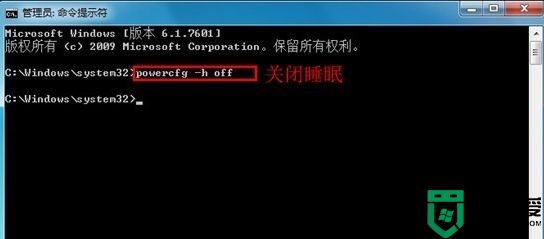
3、假设你需要恢复Win7系统睡眠功能,同样在命令窗口内,键入“powercfg -h on”按回车,即可开启Win7系统睡眠功能。

以上就是win7使用命令关闭休眠的方法,不知道命令是什么的,可以按上面的方法来进行关闭。





